WordPress環境をXdomainの無料サーバーからXserverに引っ越しする手順です。
▼0.手順のまとめページ

▼1.旧サーバーのWordPress関連ファイルをダウンロードする

▼2.旧サーバーのデータベースをエクスポートする

▼3.新サーバーにWordPressをインストールする

▼4.新サーバーへWordPress関連ファイルをアップロードする

▼5.新サーバーへデータベースをインポートする
いまここ
▼6.ネームサーバーの設定を変更する
(準備中)
新サーバーへデータベースをインポートする
WordPressの自動インストールで作成されたMySQLのデータベースに、旧サーバーのデータベースをインポートします。
MySQLの管理画面にログインし、作成されたデータベースを選択して、インポートの操作を行います。
▼サーバーパネルを表示します。
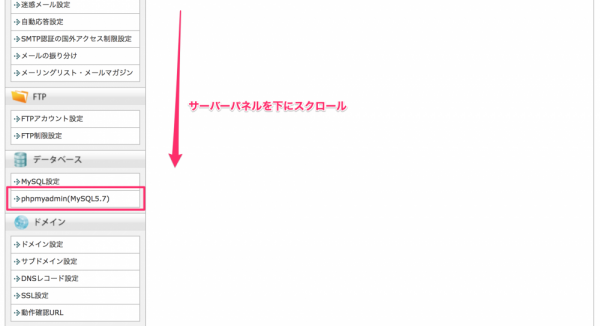
画面を下にスクロールすると表示されるメニュー「phpmyadmin(MySQL5.7)」をクリックします。
▼ログイン画面が表示されます。
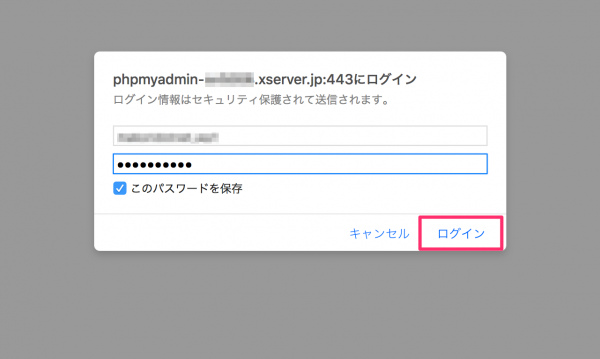
ここで、WordPressをインストールしたあとに表示された、
- MySQLユーザ
- MySQL接続パスワード
を入力して、「ログイン」のリンクをクリックします。
▼MySQLの画面が表示されます。

左のツリーから、MySQLユーザ名と同じ名前のデータベース(図の(1))があるので、クリックして選択します。
次に、「インポート」タブをクリックします。
▼インポート画面が表示されます。
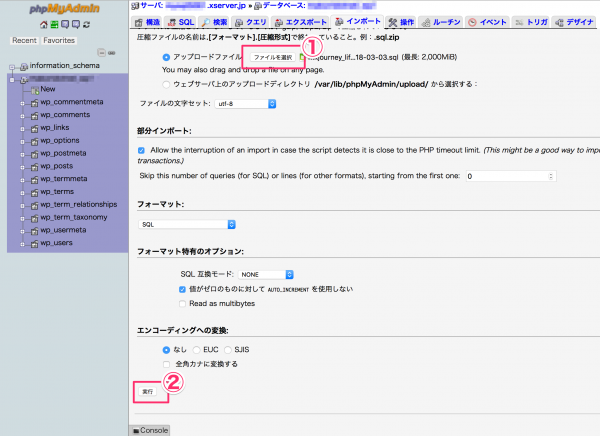
「ファイル選択」ボタンを押して、アップロードするファイル(拡張子が*.sql)を指定します。
その他のオプションはデフォルトで問題ありません。
そして、「実行」ボタンを押します。
サーバーにデータベースがインポートされます。
▼完了画面が表示されます。
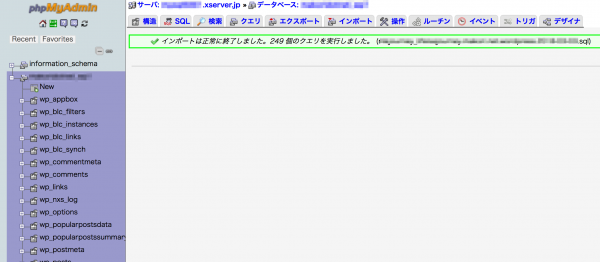
データベースのサイズはそれほど大きくないので、インポートはすぐに終わります。
これで、旧サーバーからのデータが移行が完了しました。
手順
▼0.手順のまとめページ

▼1.旧サーバーのWordPress関連ファイルをダウンロードする

▼2.旧サーバーのデータベースをエクスポートする

▼3.新サーバーにWordPressをインストールする

▼4.新サーバーへWordPress関連ファイルをアップロードする

▼5.新サーバーへデータベースをインポートする
いまここ
▼6.ネームサーバーの設定を変更する
(準備中)
コメント